- ავტორი Jason Gerald [email protected].
- Public 2024-01-19 22:13.
- ბოლოს შეცვლილი 2025-01-23 12:24.
ეს wikiHow გასწავლით თუ როგორ განაახლოთ (განაახლოთ) ადგილობრივი ინტერნეტ პროტოკოლის (IP) მისამართი Windows კომპიუტერზე. IP მისამართის განახლებამ შეიძლება გადაჭრას ქსელის ხარვეზები და კავშირის პრობლემები ახალ როუტერზე ან ქსელზე გადასვლისას. თუ განახლება ჯერ კიდევ არ არის საკმარისი კავშირის პრობლემის გადასაჭრელად, ასევე შეგიძლიათ გააკეთოთ ქსელის გადატვირთვა ინტერნეტ ქსელში სახლში.
ნაბიჯი
მეთოდი 2 დან 2: გამოიყენეთ ბრძანების სტრიქონი
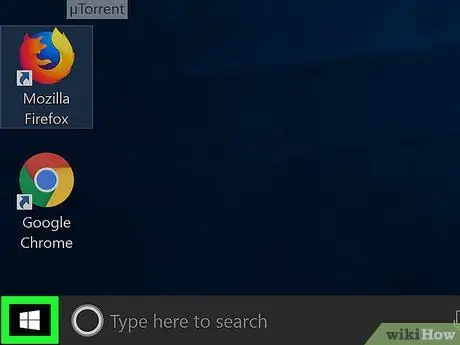
ნაბიჯი 1. გახსენით "დაწყება" მენიუ
დააწკაპუნეთ Windows ლოგოზე ეკრანის ქვედა მარცხენა კუთხეში.
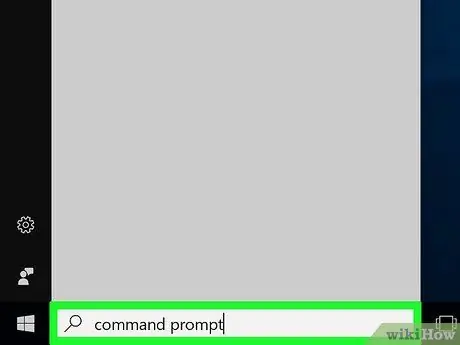
ნაბიჯი 2. ჩაწერეთ ბრძანების სტრიქონი
ამის შემდეგ, კომპიუტერი ეძებს Command Prompt პროგრამას.
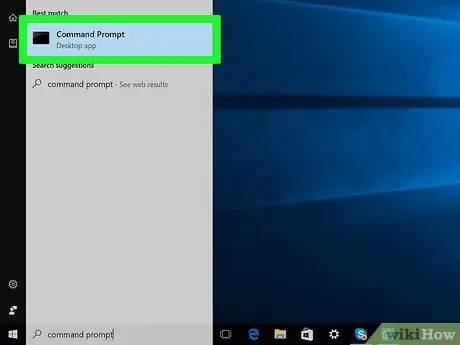
ნაბიჯი 3. დააწკაპუნეთ
"ბრძანების სტრიქონი".
ეს ვარიანტი ნაჩვენებია "დაწყება" ფანჯრის ზედა ნაწილში. ამის შემდეგ, ბრძანების სტრიქონის პროგრამის ფანჯარა გაიხსნება.
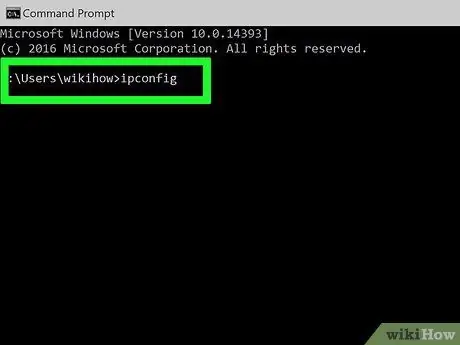
ნაბიჯი 4. ჩაწერეთ ipconfig
ეს ბრძანება ემსახურება კომპიუტერის IP მისამართის ინფორმაციის მოძიებას და ჩვენებას.
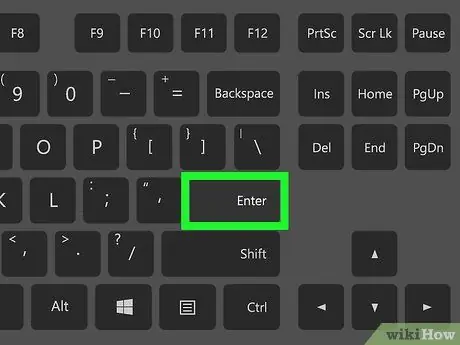
ნაბიჯი 5. დააჭირეთ Enter ღილაკს
ამის შემდეგ, ბრძანება შესრულდება. გარკვეული პერიოდის შემდეგ თქვენ უნდა ნახოთ IP მისამართის ინფორმაცია ბრძანების ხაზის ფანჯარაში.
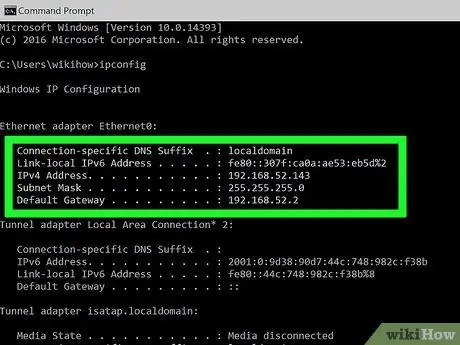
ნაბიჯი 6. გადახედეთ ამჟამად ნაჩვენებ IP მისამართს
ტექსტის "IPv4 მისამართი" გვერდით უნდა ნახოთ ნომერი (მაგ. 123.456.7.8). ეს ნომერი წარმოადგენს კომპიუტერის მიმდინარე IP მისამართს. ბოლო რიცხვი, რომელიც არსებობს წარმოადგენს კომპიუტერის მიერ ქსელში დაკავებულ წერტილს.
კომპიუტერის IP მისამართის განახლებისას შესაძლებელია მხოლოდ მისი ბოლო ციფრის შეცვლა. განახლების შემდეგ, რიცხვი შეიძლება არც შეიცვალოს
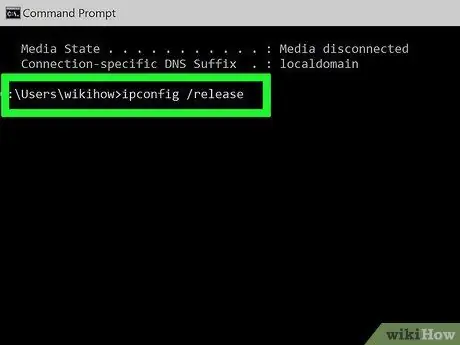
ნაბიჯი 7. შეიყვანეთ ბრძანება "გათავისუფლება"
ჩაწერეთ ipconfig /release და დააჭირეთ Enter. ამის შემდეგ, კომპიუტერის IP მისამართი წაიშლება და ინტერნეტთან კავშირი გაწყდება.
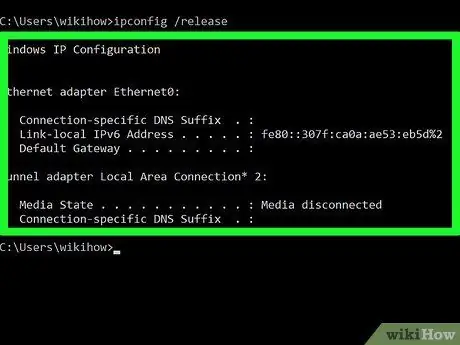
ნაბიჯი 8. დაელოდეთ რამდენიმე წუთს
როუტერის დაკავშირებული მოწყობილობების გადატვირთვის შესაძლებლობის გასაზრდელად, დაელოდეთ (სულ მცირე) ხუთი წუთით ადრე, სანამ შეეცდებით კომპიუტერის IP მისამართის განახლებას.
თუ გეჩქარებათ, გამოტოვეთ ეს ნაბიჯი
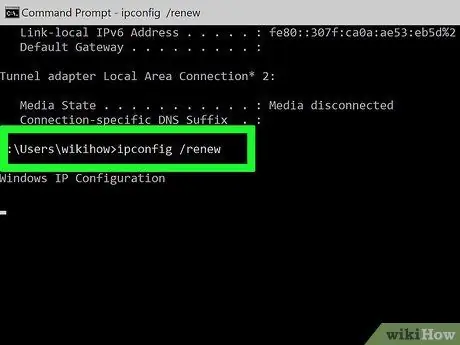
ნაბიჯი 9. შეიყვანეთ ბრძანება "განახლება"
ჩაწერეთ ipconfig /განახლება. რამდენიმე წამის შემდეგ თქვენი IP მისამართი დაგიბრუნდებათ. შემდეგ მოწყობილობა ხელახლა დაუკავშირდება ინტერნეტს.
- ნუ იქნებით პანიკაში, თუ თქვენი ახალი IP მისამართი იგივეა, რაც ძველი. ეს ნიშნავს, რომ კომპიუტერის საუკეთესო IP მისამართი შეიძლება იყოს ის IP მისამართი, რომელიც ადრე გქონდათ.
- ამ ეტაპზე შეგიძლიათ გამოხვიდეთ ბრძანების სტრიქონის ფანჯრიდან.
მეთოდი 2 დან 2: სახლის ქსელის გადატვირთვა
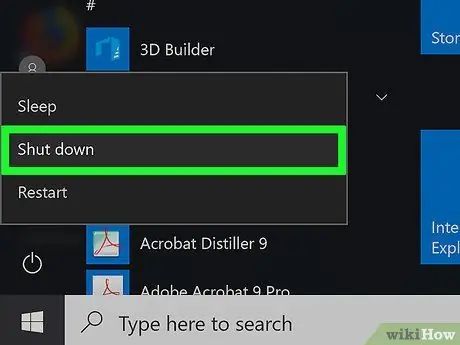
ნაბიჯი 1. გამორთეთ კომპიუტერი
გახსენით მენიუ დაწყება ”
დააწკაპუნე Ძალა ”
და აირჩიეთ Გათიშვა ”ნაჩვენები მენიუში.
ამ პროცესის შესასრულებლად კომპიუტერი მთლიანად გამორთული უნდა იყოს

ნაბიჯი 2. გათიშეთ დენის კაბელი მოდემიდან დაახლოებით 10 წამის განმავლობაში
ექსპერტები გვირჩევენ მოდემის დენის კაბელის დენის წყაროსგან გათიშვას, როგორც საუკეთესო საშუალება მოდემის გამორთვისთვის, ვიდრე უბრალოდ მოწყობილობის დენის ღილაკზე დაჭერით.

ნაბიჯი 3. გამორთეთ როუტერი
თუ თქვენ იყენებთ როუტერს მოდემით, დარწმუნდით როუტერი გამორთულია მოდემიდან და კედლიდან.
ნაბიჯი 4. გააჩუმეთ ყველა მოწყობილობა რაც შეიძლება დიდხანს
თუ შეგიძლიათ დატოვოთ ყველა თქვენი მოწყობილობა ღამით, ასეც მოიქეცით. თუ არა, შეეცადეთ დატოვოთ ყველა თქვენი მოწყობილობა დაახლოებით ორი საათის განმავლობაში.
ეს პროცესი ცნობილია როგორც "დენის ციკლი" და საკმაოდ გავრცელებული სარემონტო ნაბიჯია ქსელის პრობლემების აღმოსაფხვრელად

ნაბიჯი 5. ხელახლა შეაერთეთ მოდემი და როუტერი
შეიძლება დაგჭირდეთ რამდენიმე წუთის ლოდინი მოდემისა და როუტერის ინტერნეტთან დასაკავშირებლად. ასე რომ იყავით მომთმენი.

ნაბიჯი 6. გადატვირთეთ კომპიუტერი
დააჭირეთ კომპიუტერის დენის ღილაკს ("დენი")
და დაელოდეთ კომპიუტერის გადატვირთვას.
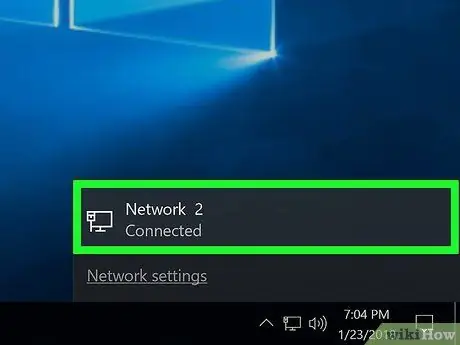
ნაბიჯი 7. შეაერთეთ კომპიუტერი ქსელში
შეიძლება დაგჭირდეთ როუტერის (ან მოდემის) ნაგულისხმევი პაროლის და ქსელის სახელი (ორივე ჩვეულებრივ ნაჩვენებია მოწყობილობის ქვედა ან უკანა ნაწილზე). დაკავშირების შემდეგ, კომპიუტერს ექნება ახალი ადგილობრივი IP მისამართი.
Რჩევები
- ეს მეთოდი მუშაობს მხოლოდ ადგილობრივი IP მისამართის შესაცვლელად. მსოფლიოს სხვა მომხმარებლები ვერ ხედავენ თქვენს ადგილობრივ მისამართს, რადგან ის მითითებულია როუტერის ან კარიბჭის მიერ. IP მისამართის შესაცვლელად, რომელსაც ხედავენ მსოფლიოს სხვა მომხმარებლები, გჭირდებათ სპეციალური კონფიგურაცია ინტერნეტ სერვისის პროვაიდერისგან (ISP). თუ გსურთ დაბლოკილ ვებსაიტებზე წვდომა, თქვენ უნდა გამოიყენოთ VPN ან მარიონეტული სერვერი.
- ზოგიერთი ინტერნეტ სერვისის პროვაიდერი ანიჭებს სტატიკურ IP მისამართებს MAC მისამართების საფუძველზე. თუ გსურთ შეცვალოთ თქვენი სტატიკური IP მისამართი, თქვენ უნდა დაუკავშირდეთ თქვენს ინტერნეტ სერვისის პროვაიდერს.






